KULLANICI AYARLARI
“Araç” menüsü
“Araç” modundan “Araç” menüsünü seçiniz.
Bu menüden aşağıdaki sekmelere erişebilirsiniz:
- “Dışarı”;
- “Kokpit”;
- “Lastik basıncı”;
- “Güncelle”.
Not: mevcut ayarlar ekipman seviyesine göre değişiklik gösterebilir.
Güvenlik nedeniyle bu ayarları araç duruyorken yapınız.

“Dışarı”
“Giriş”
Aşağıdaki seçenekleri etkinleştirmek/devre dışı bırakmak için bu menüyü kullanınız:
- “Sürüş yaparken kapıları otomatik kapatma”;
- “Eller serbest kilitleme/kilit açma”:
- “Sessiz modu”.
Not: bazı seçenekler yalnızca önceki özellikler etkinse kullanılabilir.
- “telefonla eriş ve başlat”;
Not: daha fazla bilgi için lütfen araç kullanım kılavuzuna bakınız.
-...
“Hoş geldiniz”
Aşağıdaki seçenekleri etkinleştirmek/devre dışı bırakmak için bu menüyü kullanınız:
- “Harici ışıklandırma sekansı”;
- “Dahili sekans sesi”;
- “Aynaların otomatik açılması”;
- “Dahili ışık fonksiyonu”;
-...
“Sürüş ışıkları”
Aşağıdaki seçenekleri etkinleştirmek/devre dışı bırakmak için bu menüyü kullanınız:
- “Uyarlamalı aydınlatma”;
- “Trafik akış yönü seçimi”:
- “Sol”;
- “Sağ”.
-...
Not: bazı seçenekler yalnızca önceki özellikler etkinse kullanılabilir.
“Silme”
Aşağıdaki seçenekleri etkinleştirmek/devre dışı bırakmak için bu menüyü kullanınız:
- “Geri viteste arka silecek çalışması”: geri vitese geçildiğinde, arka cam sileceği etkinleşir;
Not: bu fonksiyon sadece ön cam silecekleri etkinse çalışır.
- “Otomatik ön silecek”;
-...
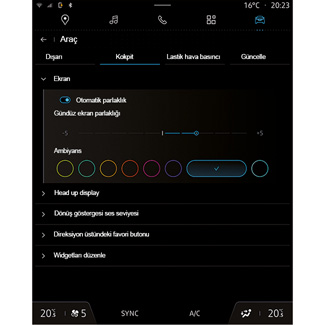
“Kokpit”
“Ekran”
“Otomatik parlaklık” öğesini etkinleştirmek/devre dışı bırakmak ve aşağıdaki seçenekleri ayarlamak için bu menüyü kullanın:
- “Gündüz ekran parlaklığı”:
- “Ambiyans”;
-...
Not: bazı seçenekler yalnızca önceki özellikler etkinse kullanılabilir.
“Head up display”
(donanıma bağlı olarak)
Etkinleştirmek/devre dışı bırakmak ve aşağıdaki seçenekleri ayarlamak için bu menüyü kullanın:
- yüksek ekranı etkinleştirme/devre dışı bırakma;
- parlaklığı ayarlama;
- yüksek ekrandaki görüntünün konumunu ayarlama;
- seyir sistemi bilgi ekranını etkinleştirme/devre dışı bırakma;
- sürüş yardımı bilgi ekranını etkinleştirme/devre dışı bırakma;
-...
“Dönüş göstergesi ses seviyesi”
Araç içindeki göstergelerin ses seviyesini ayarlamak için bu menüyü kullanın:
- “Düşük”;
- “Orta”;
- “Yüksek”.
“Direksiyon üstündeki favori butonu”
İ “Direksiyon üstündeki favori butonu” öğesini, işlevini aşağıdakilerden biri olarak atayarak yapılandırmak için bu menüyü kullanın:
- Klima;
- “Eco mod”;
- “360 ° Kamera”;
- “Hava temizleyici”;
-...
Not: mevcut seçenekler ekipman seviyesine göre değişiklik gösterebilir.
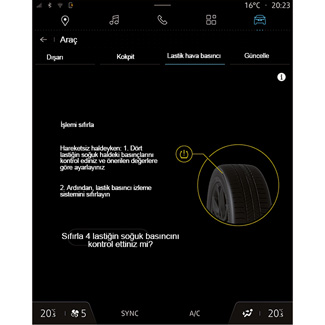
“Lastik basıncı”
Araç lastik basıncı durumunu kontrol etmek ve sıfırlama işlemi gerçekleştirmek için bu menüyü kullanınız.
Lastik basıncı hakkında daha fazla bilgi için lütfen:
- aracınızın kullanım kılavuzundaki;
- “Lastik basıncı” bölümüne bakınız.
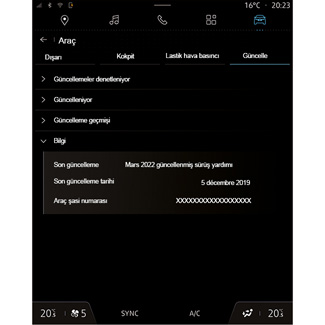
“Güncelle”
“Güncelle” multimedya sistemi hakkındaki bilgilere erişmek için bu menüyü kullanınız:
- “Güncellemeler denetleniyor”;
- “Güncelleniyor”;
- “Güncelleme geçmişi”;
- “Bilgi”;
-...
“Güncelle” hakkında daha fazla bilgi için lütfen “Güncelleme” bölümüne bakınız.
Güvenlik nedeniyle bu ayarları araç duruyorken yapınız.
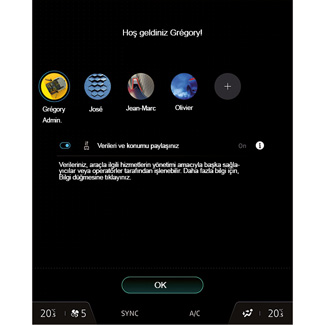
“Profil”
Multimedya sistemi başlatıldığında sisteme ve araca uygulanacak bir kullanıcı profili seçebilirsiniz.
Ayrıca veri toplamayı etkinleştirmeyi veya devre dışı bırakmayı da seçebilirsiniz.
Veri toplama hakkında daha fazla bilgi için lütfen “Hizmetlerin etkinleştirilmesi” bölümüne bakınız.
İstenen kullanıcı profilini seçiniz.
Not: Profili sadece araç hareketsizken değiştirilebilir.
“Profil” bölümüne bildirim merkezi aracılığıyla istediğiniz zaman erişebilirsiniz.
Kullanıcı profili ile ilgili fonksiyonlar
Aşağıda belirtilen parametreler kullanıcı profiline kaydedilir:
- sistem dili;
- Google® hesabı;
- “My Renault” hesabı;
- gösterim ayarları;
- MULTI-SENSE ayarları;
- ortam aydınlatma ayarları;
- sürücü koltuğu ayarları;
- dış dikiz aynası ayarları;
- ses ayarları;
- seyir sistemi ayarları;
- seyir sistemi geçmişi;
- seyir sistemi favoriler;
-...
Not: oluşturulan ilk profil, varsayılan Yönetici profili olur. Bazı seçenekler yalnızca Yönetici profili aracılığıyla kullanılabilir.
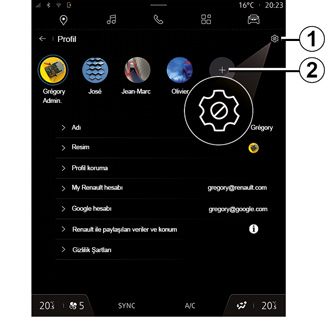
“Profil” ekleme
Yeni bir “Profil” eklemek için 2 öğesine basıp multimedya ekranında görüntülenen talimatları izleyiniz.
1 simgesi ile aşağıdaki işlevlere erişebilirsiniz:
- “Profilleri yönetin”;
- “Hesapları yönet”;
- “Profili sil”;
- “Misafir profili”.
Not: her yeni “Profil” oluşturulduğunda yapılandırma gerekli olacaktır. Lütfen “Hizmetlerin etkinleştirilmesi” hakkındaki bölüme bakınız.
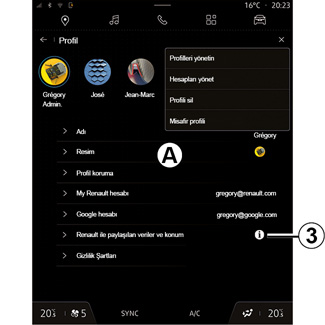
“Profil” ayarları
A alanından aşağıdakileri değiştirebilirsiniz:
- “Adı”;
- “Resim”;
- “Profil koruma”:
- “Kilitleme modunu seç”;
- “Kimliği Sil”;
- “Telefonla profilin kilidini aç”.
- “My Renault hesabı” (yalnızca Yönetici profilinde mevcuttur);
- “Google® hesabı”;
- “Renault ile paylaşılan veriler ve konum”;
Not: 3 simgesine basarak veri paylaşımı ile ilgili bilgilere erişebilirsiniz.
- “Gizlilik Şartları”.
Kişisel verilerinizi daha iyi korumak için profilinizi kilitlemenizi tavsiye ederiz.
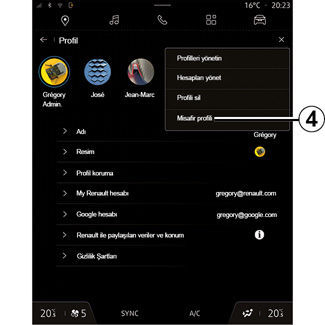
“Misafir” profili
“Misafir” (GUEST) profili 4 kullanıcı profili gibi bazı multimedya sistemi özelliklerine erişmek için kullanılabilir.
Sistem yeniden başlatıldığında, “Misafir” profili sıfırlanır ve ayarlar kaydedilmez.
Güvenlik nedeniyle bu ayarları araç duruyorken yapınız.
